Содержание
- 1 Зачем нужен родительский контроль на телевизоре?
- 2 Особенности родительского контроля
- 3 Как установить родительский контроль в зависимости от модели телевизора?
- 4 Можно ли взломать родительский пароль?
- 5 Что делать, если забыл пароль от телевизора?
- 6 Что такое родительский контроль и зачем он нужен
- 7 Как установить
- 8 Как использовать Google Family Link
- 9 Собственный контроль на Android и iOS
- 10 Приложения для родительского контроля
Установка родительского контроля – это способ защиты ребёнка от негативного влияния средств массовой информации. Запуск программы прост в установке и доступен на разнообразных устройствах (телевизорах, приставках, компьютерах и т. д.).
Зачем нужен родительский контроль на телевизоре?
Функция контроля просмотра телевидения детьми играет важную роль в их психологическом и физиологическом воспитании. Родительский контроль – это безопасное для морального развития детей использование устройств, передающих информацию.
Причины использования данной функции:
- желание родителей установить конкретное количество времени, в течение которого ребёнок может смотреть телепередачи или пользоваться устройством (самостоятельно увеличивать временной интервал он не может);
- чтобы оградить детей от случайного переключения на канал, который не соответствует их возрасту.
Функция контроля незаменима для родителей, которые ответственно относятся к воспитанию своего ребёнка.
Особенности родительского контроля
Современные технологии дают возможность отслеживать историю использования несовершеннолетними оборудования с выходом во всемирную паутину, и устанавливать определённые ограничения. Функция родительского контроля имеет некоторые отличия на разных видах техники.
Родительский контроль на Smart-TV
Современные рынки переполнены телевизорами со встроенным приложением для онлайн-показа фильмов и передач. Малыш может случайно наткнуться на неподходящий по возрасту фильм. Производители Smart-телевизоров заложили возможность установки PIN-кода:
- на любое приложение в онлайн-сети (кинотеатры, Ютуб, сетевые игры, браузеры, социальные сети);
- на конкретную телепередачу/фильм или на категорию контента/весь канал.
Родительский Контроль на консолях Семейства Xbox One
На консолях, которые применяют не только для игр, но и для широкого пользования Интернет-сетью, установлена своя система контроля за действиями детей.
Функция помогает:
- ограничить время провождения ребёнка за играми, чтобы развлечение не превратилось в зависимость;
- регулировать покупки в Интернет-магазинах (в том числе установить запрет на приобретение товаров детьми);
- ограждать несовершеннолетних от просмотра и использования нежелательного материала (веб-сайтов, приложений, игр для взрослых и т. п.).
Также можно установить режим конфиденциальности, который позволяет:
- контролировать, в каких многопользовательских играх участвует ребёнок;
- давать разрешение на показ того объёма персональной информации, который считается приемлемым по мнению родителя;
- просматривать, с кем общается и играет несовершеннолетний в сетевых играх (при необходимости можно заблокировать контакт ребёнка с нежелательным абонентом).
Родительский контроль на данном виде устройства предусмотрен производителем. Доступ к настройкам получают после создания семейной группы.
Родительский контроль на TV-Box
Для обладателей простых телевизоров, где нет различных современных встроенных функций (в том числе и родительского контроля), придуманы мультимедийные приставки, которые расширяют возможности телевизора. Они носят название TV-Box.
Уникальность аппаратуры заключается в том, что на обычном телевизоре появляется доступ к Интернету. Установить контроль за просмотром телепередач, видео и сайтов можно в разделе «Родительские настройки».
Регулирование использования возможностей телевизора происходит путём установки пароля доступа к определённому контенту.
IPTV – какие функции по контролю есть на устройствах?
Услуга предоставляется бесплатно в рамках тарифного плана следующими провайдерами:
- МТС;
- Ростелеком;
- Билайн;
- Триколор;
- Дом.ру и др.
Функция родительского контроля доступна к подключению в настройках приставки соответствующего поставщика Интернет ТВ. Начинает действовать после установки пароля.
Интернет-оператор МТС пошёл дальше. Для воспроизведения каналов +18 (например, Шалун ТВ) требуется вводить индивидуальный код. А у Ростелекома в разделе родительского контроля можно установить самостоятельно пароли на любые каналы.
У одного из ведущих провайдеров Белоруссии Белтелеком, транслирующего телевидение Zala, на все каналы для взрослых установлен один PIN-код. По умолчанию это нажатие кнопки с цифрой 1 на пульте управления.
Контроль в роутере
На маршрутизаторе родители могут настроить функцию ограниченного доступа к нежелательному контенту. Плюс процедуры заключается в следующем:
- не требуется покупка специальной программы (роутеры оснащены прошивками для блокировки);
- действие контроля распространяется на все цифровые устройства, которые используют данное Wi-Fi соединение;
- ребёнок не сможет снять запрет;
- в более современных моделях можно настроить время включения функции родительского контроля или задать другие условия, при которых устройство ограничивается в доступе к Интернету.
Минусом является лишь то, что настройка фильтрации входящего трафика является делом сложным для рядового пользователя.
Как установить родительский контроль в зависимости от модели телевизора?
У каждого телевизора с функцией родительского контроля процесс настройки доступа к контенту существенно отличается. Рассмотрим подробно, как происходит установка родительского контроля на телевизорах популярных брендов.
Особенности родительского контроля на Смарт телевизорах LG
Существуют следующие возможности контроля:
- «Блокировка по возрасту». Телеоператоры разделяют программы на возрастные категории. Если задано ограничение, например, 18 +, то все телепередачи, которые предназначенные для этого возраста, можно будет смотреть только после ввода пароля.
- «Блокировка каналов». Полное ограничение просмотра каналов с нежелательным содержанием (картинка и звук отсутствуют).
- «Блокировка приложений». Запрет на посещение сайтов, социальных сетей, онлайн-казино и т. д. при использовании Смарт-ТВ. Доступ становится возможным после введения пароля.
Приведём инструкцию установки пароля на телевизорах марки LG:
- На пульте дистанционного управления нажмите кнопку с изображением домика для осуществления входа в главное меню.
- На разных моделях интерфейс меню немного отличается, но функционал понятен для любого пользователя. Необходимо войти в настройки, нажав на значок с изображением шестерёнки. Потом выбрать «Безопасность».
- Откроется окно для настроек блокировки. Задайте условия безопасности. Приведите нужную функцию в режим готовности (“Вкл.”).
- Замените заводской пароль (по умолчанию он 0000 или 1234) на свой.
И как сбросить:
Что предлагает Samsung в плане организации родительского контроля
Пошаговая инструкция по установке родительского контроля на телевизорах Samsung:
- На пульте ДУ нажмите кнопку входа в меню. Клавишами выберите пункт «Цифровое меню», и далее нажмите «Enter».
- Выберите «Установка», и затем нажмите «Enter».
- Найдите пункт «Родит. блокировка», и подтвердите выбор кнопкой «Enter».
- В следующем окне укажите действующий PIN-код (свой, если он установлен, или заводской – 0000). Подтвердите действие кнопкой «Enter».
- Клавишами вверх или вниз установите возрастную границу, и далее нажмите «Enter».
Сменить пароль на новый в телевизорах Samsung можно так:
- Зайдите в главное меню, далее «Цифровое меню» и затем «Установка».
- Выберите пункт «Изменение PIN», и нажмите «Enter».
- Укажите текущий пароль, а после сообщения «Введите новый PIN», придумайте другой код из 4 цифр. Для подтверждения нового пароля введите его повторно. После оповещения, что код успешно изменён, нажмите «ОК» и «Выход».
Philips
Настройка родительского контроля на телевизорах Philips:
- Нажмите кнопку «Меню» (Home) на пульте управления.
- Перейдите в режим «Настройки».
- Используя клавиши пульта, пройдите до пункта «Блокировка от детей», а дальше войдите в «Ограничение просмотра», где можно закрыть доступ к нежелательным приложениям.
В блокировке приложений возможно регулировать покупки в магазине Google Pay. Для этого ставится ограничение по возрасту, и соответствующие категории приложений перестают быть активными.
Стандартный пароль – 8888. В настройках всегда можно изменить его на новый.
Можно ли взломать родительский пароль?
Предположительно, ребёнок может отключить родительский контроль случайно. Целенаправленная разблокировка – сложный процесс для детей. Но информацию о том, какие цифры следует набирать на пульте ДУ несложно найти на просторах Интернета. Поэтому лучше периодически проводить смену пароля на новый.
Что делать, если забыл пароль от телевизора?
Для телевизоров LG
Если забыли установленный ранее пароль, его можно сбросить:
- Проделайте указанные выше действия для входа в режим безопасности. Заходить в «Сброс/Смена PIN-кода» не нужно. Прям здесь клавишами переключения каналов на ДУ нажмите 2 раза вверх, затем 1 раз вниз и опять 1 раз вверх.
- Панель обновится. Появится сообщение «Введите главный PIN-код». Наберите цифры 0313 и нажмите «ОК».
- Теперь можно задать новый пароль, повторив действия, описанные в начале.
Для телевизоров Samsung
Если вы забыли пароль, его можно сбросить до заводского. Для этого необходимо последовательно нажать следующую комбинацию кнопок:
Для телевизоров Philips
Если вы забыли пароль, то можно переустановить телевизор, чтобы сбросить все установленные ранее настройки. Для этого зайдите в меню, потом «Настройки» – «Общие настройки» – «Переустановить телевизор».
При использовании приставок Ростелекома часто происходит проблема появления окна с надписью «Неверный PIN-код». Это сбой в программе оборудования. Отсоедините приставку от электросети и через 2-3 минуты снова включите её в розетку. Произойдёт перезагрузка приставки и проблема исчезнет.
Производители телеоборудования и контент-провайдеры также берут на себя заботу о моральном развитии ребёнка. Родителям лишь стоит установить родительский контроль и помнить PIN-код.
Функция родительского контроля на смартфоне нужна для обеспечения безопасности ребёнка в сети. Что такое родительский контроль и чем полезна данная опция, а также методы её установки на Андроид смартфоне разберём в данной статье.
Что такое родительский контроль и зачем он нужен
Родительский контроль – режим работы смартфона, созданный для защиты несовершеннолетних пользователей от негативной, вредной информации в сети. В современном быстроразвивающемся мире данная функция очень востребована, так как большинство детей мало что знают об Интернет-безопасности и не понимают всей угрозы виртуального мира.
Родительский контроль предполагает:
- защиту ребенка от негативного веб-контента, содержащего насилие и порнографию;
- запрет на скачивание и установку платных приложений;
- защиту от вредоносных сайтов, файлов и программ, скачанных из ненадежных источников;
- ограничение времени на нахождение ребёнка в определённых приложениях.
Как установить
К сожалению, в самой системе Андроид нет встроенной функции родительского контроля, охватывающей весь функционал смартфона. Однако ограничить бесконтрольное пользование телефоном можно благодаря специальным приложениям из Google Play Market, а также при помощи опции «Блокировки в приложении» и создания ограниченного профиля.
Приложения из Play Market
У большинства родителей чаще всего не хватает времени и знаний, чтобы выбрать подходящее для их семьи приложение. А это как никогда важно, ведь дело касается безопасности их детей.
Лучшие предложения от Play Market:
- Kaspersky Safe Kids.
- Norton Family Parental Control.
- ESET Parental Control.
- Kidslox.
- Mobile Fence Parental Control.
Выбрать подходящий вариант нужно с учётом пожеланий родителей к получаемой ребёнком информации, мобильной платформы и возраста ребёнка. Согласитесь, что за первоклашкой и выпускником нужно приглядывать по-разному.
В приложении Kaspersky Safe Kids родительский контроль содержит следующие инструменты:
- Ограничение времени работы в Интернете. Например, до того времени, пока ребёнок не сделает домашнее задание или после объявления отбоя.
- Ограничение использования приложений, включающее в себя запрет на игры, содержащие сцены насилия или эротики, а также установку приложений со встроенными покупками.
- Веб-фильтрация с обращением программы к базе данных о нежелательных для детей ресурсах для их автоматической блокировки.
- Отслеживание местоположения ребёнка на данный момент времени и просмотр истории посещений общественных мест за месяц. Некоторые программы оповещают родителей о выходе ребёнка за пределы разрешённой зоны.
- Контроль общения. Здесь функционал зависит от приложения: некоторые позволяют просмотреть список звонков, другие – читать СМС-сообщения и переписки в социальных сетях, прослушивать телефонные звонки.
Пользоваться продуктом от Лаборатории Касперского очень просто:
- Скачиваем приложение на родительский и детский смартфон, устанавливаем соответствующие режимы работы.
- Для настройки защиты входим в учётную запись My Kaspersky на обоих устройствах.
- В меню настроек выбираем нужные параметры для активации родительского контроля.
Разработчики рекомендуют включить перед использованием инструмента GPS систему для более точного определения местоположения ребёнка.
Функция «Блокировка в приложении»
Данная функция позволяет запустить одно приложение на весь экран и запретить выход из него. Особенно «Блокировка в приложении» актуальна, когда телефон попадает в руки малышу.
Включить функцию можно так:
- Заходим в меню настроек смартфона, переходим в раздел «Безопасность» – «Блокировка в приложении».
- Запускаем опцию нажатием на ползунок.
- Открываем нужную программу и нажимаем на клавишу «Обзор» (квадратик), немного оттягиваем приложение наверх и кликаем по появившемуся изображению булавки.
Для снятия блокировки нужно нажать на кнопку «Назад» и «Обзор».
Ограниченный профиль
Функция создания профиля с ограниченным доступом существует довольно давно, но почему-то она так и не стала популярной. Тем не менее, разработчики ОС не стали убирать её из системы.
Настроить ограничение доступа можно следующим способом:
- Открываем настройки Андроида.
- Выбираем раздел «Пользователи».
- Нажимаем на пункт «Добавить пользователя.
- Устанавливаем ограничения.
В ограниченном профиле родитель может выбрать приложения, контент и функции, которые будут видны ребёнку во время его нахождения в этой учётной записи.
Как использовать Google Family Link
Google Family Link – приложение для управления смартфоном через аккаунт Гугл, устанавливаемое как на телефон родителя, так и на телефон ребёнка. При этом оба устройства должны иметь настроенную учетную запись Google и доступ к Интернету.
Настройка Google Family Link:
- Устанавливаем на устройство родителя приложение «Google Family Link (для родителей)» и запускаем его.
- Знакомимся со всеми возможностями родительского контроля, отмечаем родителя как пользователя смартфоном и нажимаем на кнопку «Начать» в меню создания семейной группы.
- Следуем указаниям виртуального помощника, связываем два телефона и приступаем к настройке родительского контроля.
- Включаем менеджер профилей, задаём имя для телефона ребёнка и указываем разрешенные приложения.
В настройках родительского контроля можно найти большое количество опций, позволяющих родителям найти идеальный баланс между учебой, игрой и отдыхом ребёнка.
Контролировать активность ребёнка в телефоне очень просто – для этого у родителей есть все средства. Главное – не переусердствовать. Гиперопека, просмотр личных сообщений и постоянные ограничения – не лучший способ налаживания хороших отношений между родителями и детьми.
Впереди Новый год, а это значит, что еще больше детей станут пользователями мобильных устройств 1 января. Родители покупают ребенку первый смартфон, исходя из соображений безопасности и необходимости поддерживать связь, но, как ни крути, для ребенка телефон по-прежнему остается в первую очередь игрушкой. К счастью, существует масса приложений, позволяющих оградить ребенка от пагубного влияния интернета и виртуальной реальности. Рассказываем о приложениях родительского контроля, которые по версии экспертов и пользователей будут актуальны в 2020 году. Фото: iStock
Собственный контроль на Android и iOS
Операционные системы Android и iOS имеют собственные встроенные функции, позволяющие контролировать смартфон ребенка, но их возможности сильно ограничены.
Что может Android
В системе можно настроить ограничение на загрузку определенных файлов с Play Market, а также установить фильтры контента по возрастному принципу. Операционная система всегда запрашивает разрешение у родителей на скачивание нового контента и позволяет отслеживать местоположение по геолокации.
читайте также—>Взрослое железо для детей. Обзор российского детского смартфона INOI
Что может iOS
iPhone не позволяет управлять устройством ребенка со стороны, но внутри самого смартфона на iOS отлично проработаны функции ограничения экранного времени и конфиденциальности контента. Можно настроить фильтр контента по возрастному цензу, ограничить громкость воспроизводимой музыки, запретить установку конкретных приложений или ограничить доступ к установленным программам.
Приложения для родительского контроля
Для более продвинутого контроля лучше воспользоваться специальными приложениями, предоставляющими больше функционала и меньше возможностей для ребенка обойти установленные ограничения.
Где мои дети
«Где мои дети» — приложение-трекер, максимально заточенное под безопасность ребенка. Программа позволяет не только отслеживать местоположение по геолокации, но и подключиться к динамику телефона ребенка, чтобы послушать звуки вокруг.
В случае угрозы ребенок сможет немедленно отправить родителям сигнал SOS, одновременно сообщающий о его месте нахождения и включающий функцию прослушки. Чтобы ребенок не остался без связи, родители могут удаленно следить за уровнем заряда батареи в его телефоне и при необходимости своевременно напоминать ставить телефон на зарядку. Если ребенок забыл после школы или тренировки включить звук в телефоне, родители смогут до него дозвониться, отправив громкий сигнал вызова.
«Где мои дети» интегрируется с любым устройством на Android и iOS, а также с GPS-часами. Для этого нужно установить на гаджет ребенка приложение «Чат с родителями». В чате можно вести переписку, отправлять быстрые уведомления или баллы-сердечки в качестве похвалы за заслуги ребенка.
Стоимость: 990 рублей в год. Совместимость: Android, iOS
читайте также—>Названы приложения, которые нельзя устанавливать на смартфон
Google Family Link
Приложение от Google обладает достаточно широкими возможностями, имеет хорошие отзывы пользователей и при этом доступно для скачивания абсолютно бесплатно.
Family Link имеет удобный интерфейс для контроля использования смартфона. Приложение позволяет ограничивать время использования, удаленно блокировать детский смартфон, одобрять или отклонять загружаемый контент и настроить ограничение в интернет-поиске на нежелательный контент. Приложение также предлагает рекомендации полезных приложений для скачивания, одобренных педагогами. Family Link можно использовать как трекер — узнавать местоположение ребенка и сохранять историю перемещений.
Стоимость: бесплатно. Совместимость: Android, iOS.
«Где мои дети» и Google Family Link могут работать в тандеме например, на смартфоне INOI kPhone они установлены по умолчанию.
Kaspersky SafeKids
Kaspersky SafeKids — лучшее приложение родительского контроля для Android и iOS по версии Роскачества. Полная версия приложения платная, но есть и бесплатные возможности, позволяющие блокировать опасный контент, контролировать использование приложений, ограничивать время их использования и получать советы профессионального психолога.
Платный контент включает в себя GPS-трекер, контроль уровня заряда батареи на телефоне ребенка, настройку расписания использования смартфона, отслеживание активности в Facebook и VK, формирование отчетов об онлайн-привычках ребенка.
Стоимость: 900 рублей в год. Совместимость: Android, iOS.
читайте также—>Google соберет данные о здоровье миллионов людей
Norton Family parental control
Родительский контроль Norton Family — один из главных конкурентов «Касперского». Приложение отмечено множеством профессиональных наград. По словам производителя, оно позволяет обучать детей правилам безопасного поведения в интернете и настраивать домашние правила.
Norton Family мало чем отличается по функциональности от «Касперского», имеет хорошие отзывы пользователей и экспертов.
Стоимость: 1240 рублей в год. Совместимость: Android, iOS.
Kidslox
Приложение также одобрено экспертами Роскачества и имеет хорошие оценки пользователей.
В Kidslox можно контролировать до 10 аккаунтов одновременно на различных устройствах. Приложение позволяет настроить фильтр контента, установить расписание использования смартфона и удаленно блокировать доступ к камере.
Стоимость: 1240 рублей в год. Совместимость: Android, iOS.
читайте также—>Microsoft собрала Office в одно полноценное приложение для смартфоновИспользуемые источники:
- https://gogosmart.ru/kak-podklyuchit/roditelskij-kontrol.html
- https://gsmwiki.ru/android/optimization/parent-control/
- https://rg.ru/2019/11/29/roditelskij-kontrol-kakoe-prilozhenie-vybrat.html


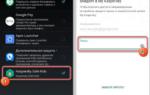 Российские школьники возненавидели Google. Они бесятся из-за приложения для родительского контроля
Российские школьники возненавидели Google. Они бесятся из-за приложения для родительского контроля
 Узнаем как поставить родительский контроль на Ютуб? Различные способы решения этой проблемы
Узнаем как поставить родительский контроль на Ютуб? Различные способы решения этой проблемы
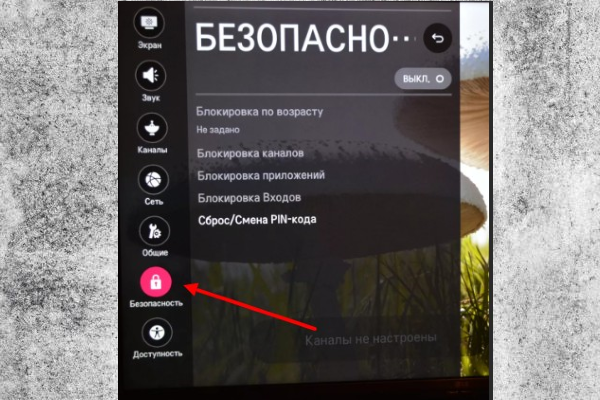
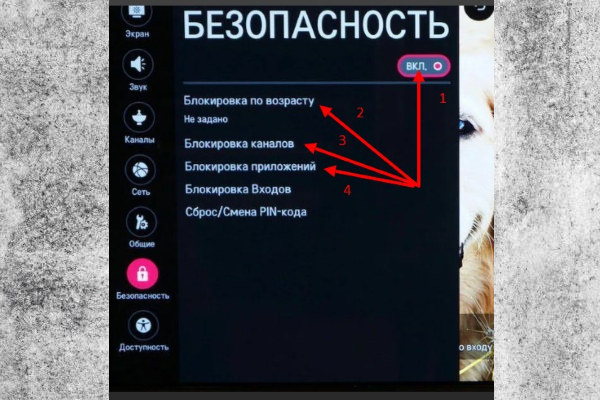
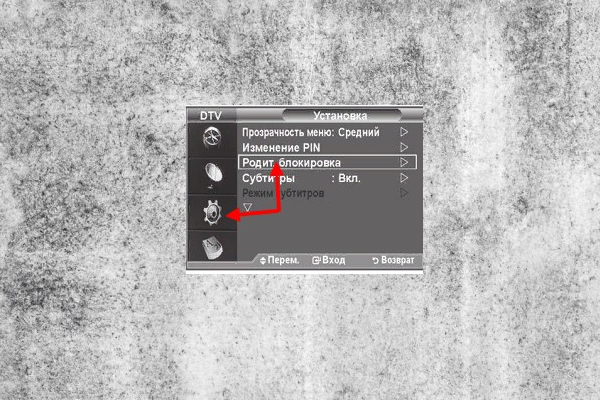
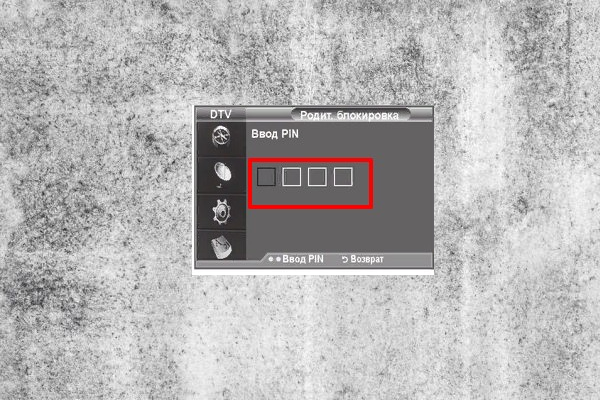
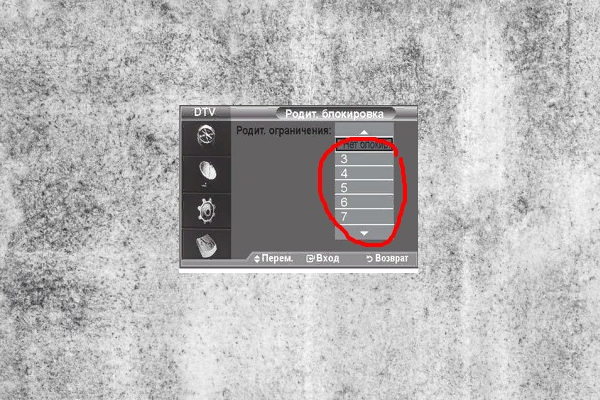
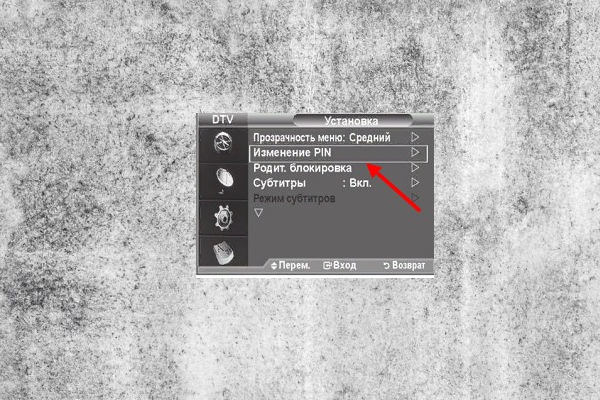

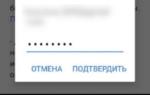 Как убрать родительский контроль на телефоне в Гугл Плей Маркете
Как убрать родительский контроль на телефоне в Гугл Плей Маркете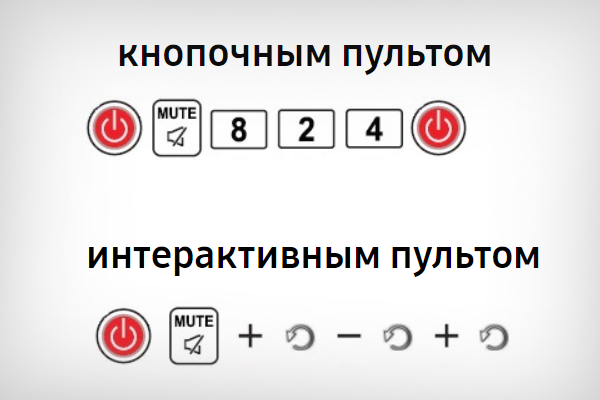
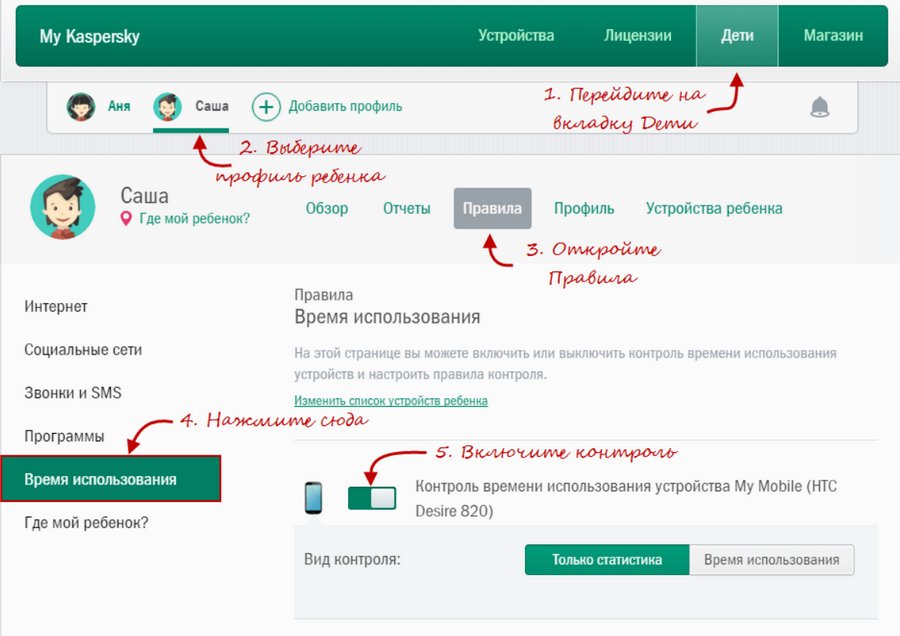
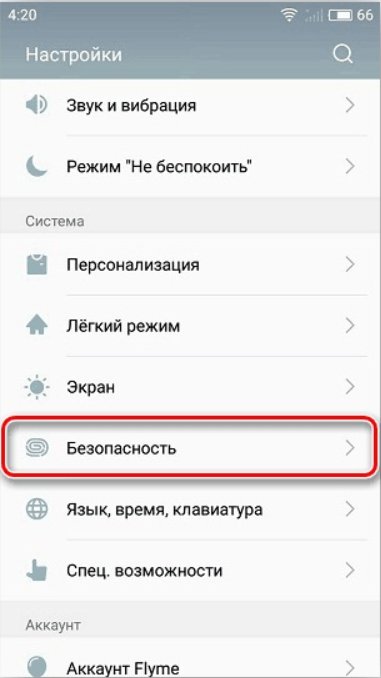
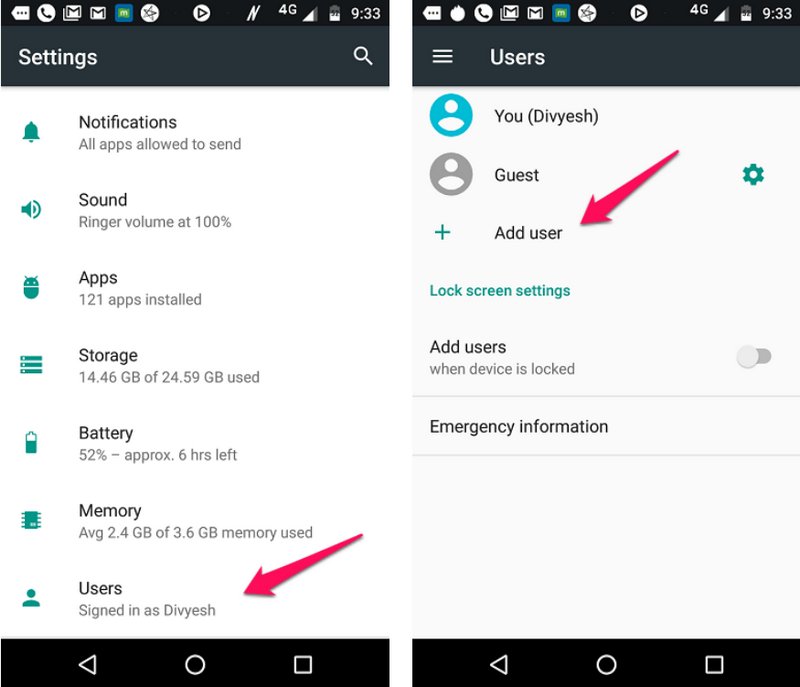
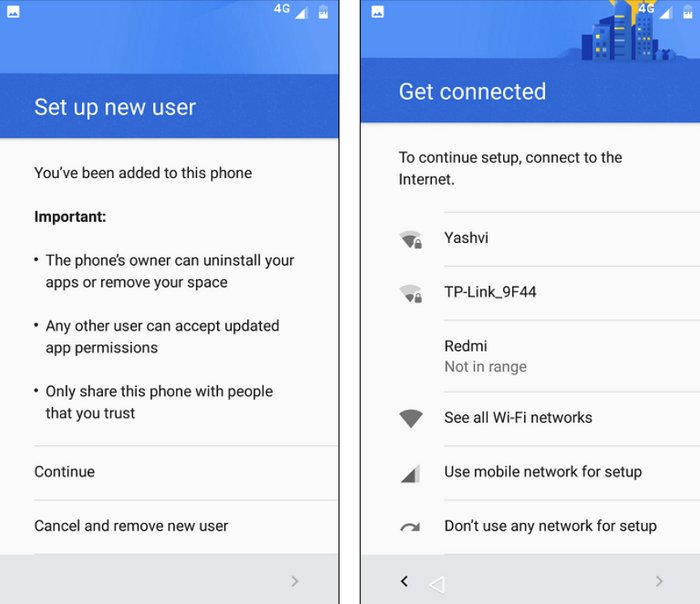

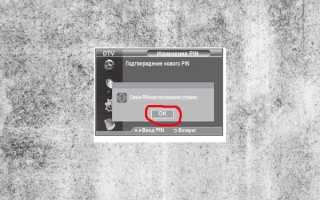
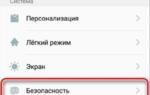 Как удалить; Family Link; родительский код доступа
Как удалить; Family Link; родительский код доступа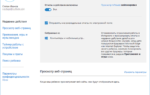 "Родительский контроль". Программы для родительского контроля на компьютере: отзывы
"Родительский контроль". Программы для родительского контроля на компьютере: отзывы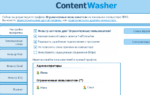 Как сделать родительский контроль в Yandex browser с помощью: DNS, файла hosts, плагинов и приложений
Как сделать родительский контроль в Yandex browser с помощью: DNS, файла hosts, плагинов и приложений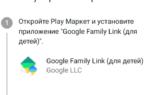 Как установить родительский контроль на Windows 10, 7 и телефон на Андроид
Как установить родительский контроль на Windows 10, 7 и телефон на Андроид